XnView MP v1.7.2 看圖軟體(支援 Mac, Linux, Win 系統)
2024/6/8 更新:軟體版本更新至 v1.7.2 最新版(更新細節)。
雖然 Mac 電腦裡面已經有內建了預覽程式可以看圖,不過功能相對簡單、用起來還是覺得不是很順手,由於之前在 Windows 裡面用 IrfanView 用慣了,到了 Mac 也希望能有類似的軟體,可惜 IrfanView 似乎沒有出 Mac 版的。只有之前介紹過的「Xee 看圖軟體」在功能與操作方式與 IrfanView 比較接近。
剛剛去找才知道原來 XnView 看圖軟體早就有出 Mac 版了,初步試用感覺還不錯,功能相當複雜而且強大,,
▇ 軟體小檔案 ▇ (錯誤、版本更新回報)
- 軟體名稱:XnView MP
- 軟體版本:1.7.2
- 軟體語言:英文
- 軟體性質:免費軟體
- 檔案大小:50.0 MB
- 系統支援:Windows, macOS, Linux
- 官方網站:http://www.xnview.com/
- 軟體下載:按這裡
使用方法:
第1步 將 XnViewMP 軟體下載回來、解壓縮後,將主程式複製到「應用程式」選單裡面就可以開始使用。
下圖是「瀏覽器」模式,可以讓我們快速瀏覽、整理儲存在電腦中的全部圖片。
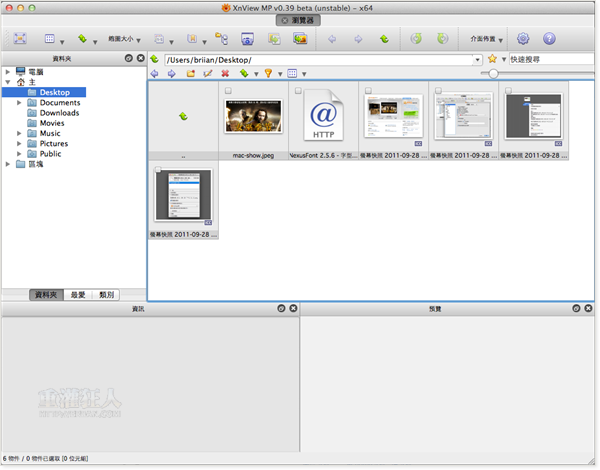
第2步 這是「檢視」模式,適合在桌面或資料夾中檢視單一圖片時快速開來看圖。視窗上方的工具列圖示都可以自行調整位置或新增、移除。
XnViewMP 支援「多頁籤」瀏覽模式,開啟圖片後可在視窗上方顯示圖片標題與縮圖,讓我們在同一個視窗中快速切換、檢視不同圖片的內容。
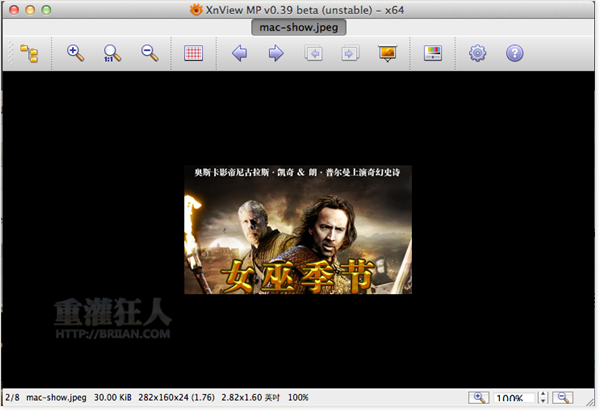
第3步 按一下「Command」+「,」開啟設定視窗,我們可以在「語系」選單中設定繁體中文或你要的語言介面。
下面有個「當啟用檔案時設成全螢幕」這選項可以調整是否自動使用「全螢幕」模式來檢視圖片,我都習慣取消這功能,使用視窗模式檢視圖片會比較方便。
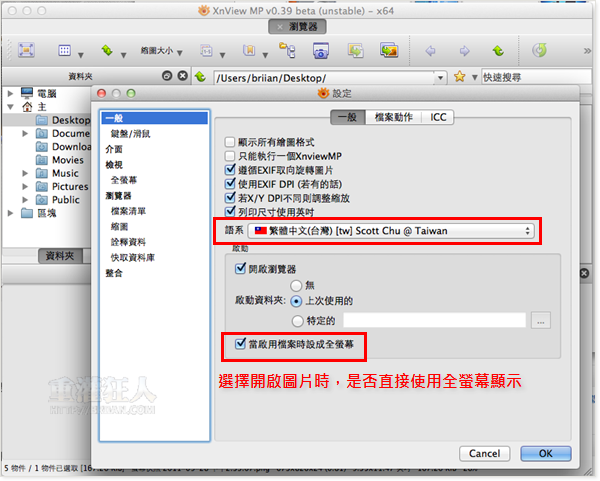
第4步 另外在「鍵盤/滑鼠」選單裡面可以自行調整鍵盤左鍵、右鍵或滾輪的功能,方便我們快速瀏覽資料夾中的其他圖片,或做一些操作。
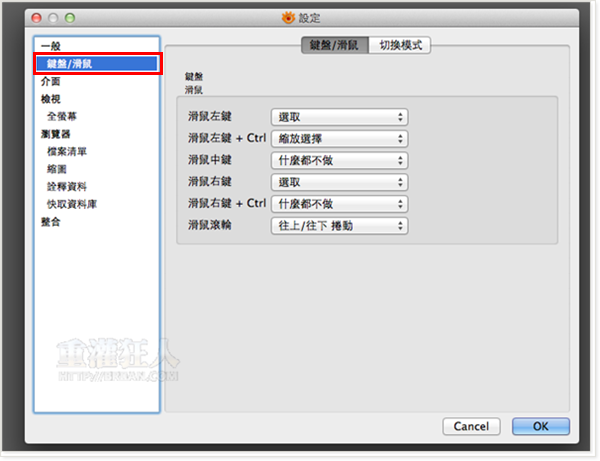
第5步 每個常用的功能都可以設定自己專屬的鍵盤快速鍵,按一下鍵盤就可以快速搞定。
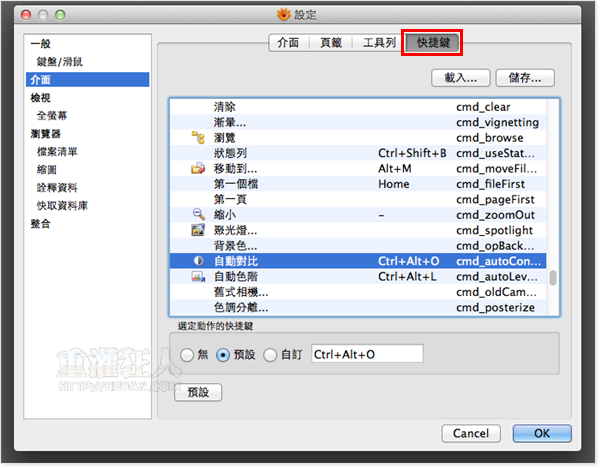
第6步 如果你希望某個格式的圖檔可以預設使用 XnViewMP 來檢視的話,可以在圖檔上按一下滑鼠右鍵再點「簡介」。
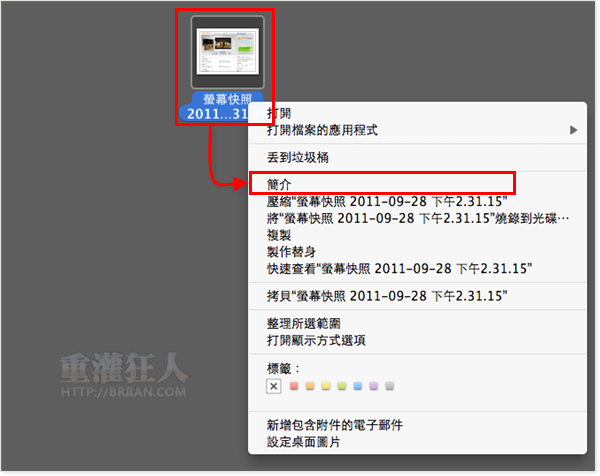
第7步 在「打開檔案的應用程式」選單中點選 XnView MP 軟體後,按一下「全部更改…」按鈕,即可將該格式的預設啟動程式改為 XnView MP。
如果其他如 gif、jpeg...等格式的圖檔也希望能用 XnView MP 來開啟,只要重複上面相同的步驟即可。
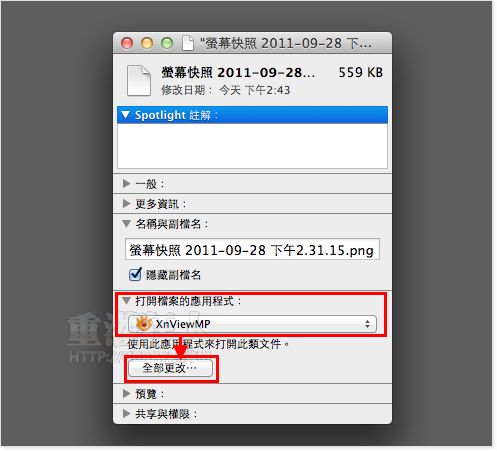
,延伸閱讀:
請問XnViewMP可以關掉放大圖片時出現在右下方的圖片導覽面板
Homepage
抱歉,請問一下幻燈片模式及轉成影片檔功能是不是沒有了??
請問是不是不支援retain螢幕啊
不好意思 我按下一張他會連MP3檔跟影片檔都撥放耶 請問該怎麼關閉呢 謝謝